win7電腦關機沒反應怎麼辦?win7無法正常關機的修複方法!
時間:2017-04-06 來源:互聯網 瀏覽量:
在Win7係統中,正常情況下點擊開始菜單中的關機按鈕即可使電腦關機。但是有用戶反映,點擊關機按鈕後電腦無法關機的情況,隻能通過主機上的電源按鈕強製關機,該怎麼辦呢?下麵小編給大家分享下解決方法!
步驟一:檢查聲音文件是否已毀壞
1、單擊“開始”→“設置”→“控製麵板”;
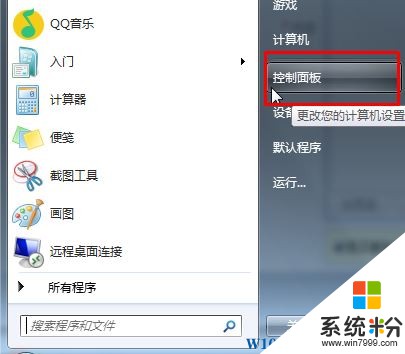
2、將【查看方式】修改為【大圖標】,在下麵點擊【聲音】;
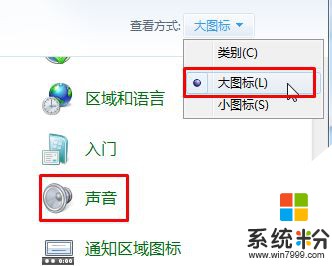
3、切換到【聲音】選卡,在【程序事件】框中點擊【退出Windows】,然後在聲音下拉菜單中選【無】點擊確定,設置完成後嚐試關機,查看是否正常。
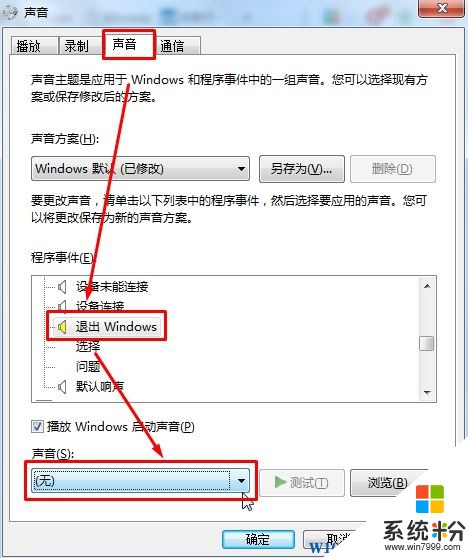
步驟二:高級電源管理(APM)
1、打開“控製麵板”,將查看方式修改為大圖標,點擊【係統】;
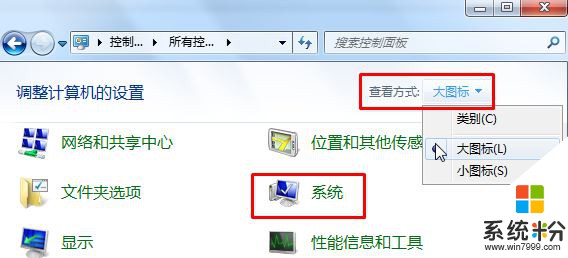
2、點擊左側的【設備管理器】;
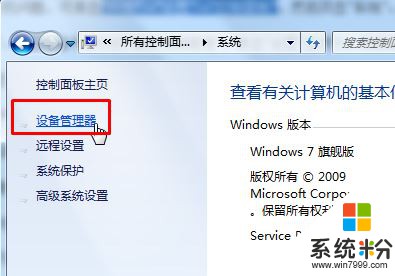
3、展開“電池”,雙擊“高級電源管理”,單擊“設置”選項卡,然後單擊以清除“啟用電源管理”複選框,然後單擊“確定”。設置完成後嚐試關機。
步驟三:第三方軟件服務導致
1、按下【win+R】呼出運行,輸入msconfig 點擊確定;
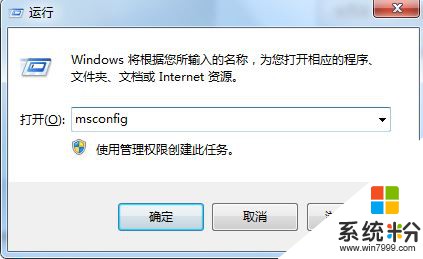
2、切換到【啟動】界麵,點擊【全部禁用】;
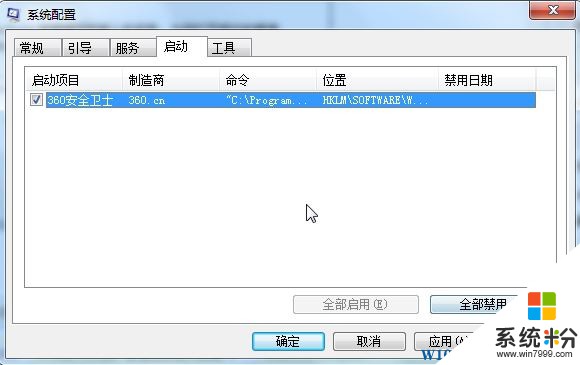
3、切換到【服務】選卡,勾選【隱藏所有Microsoft 服務】,然後點擊【全部禁用】,點擊確定;
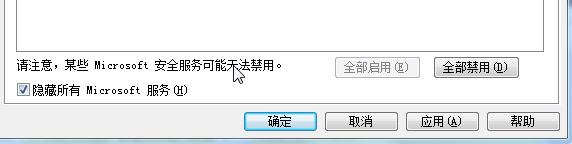
、
完成設置後選擇重啟計算機,若無法重啟則需要強製關機,重啟後即可正常關機。
以上即是win7係統無法正常關機的修複方法!【Win7 32位旗艦版_Win7安裝版免激活ISO鏡像】
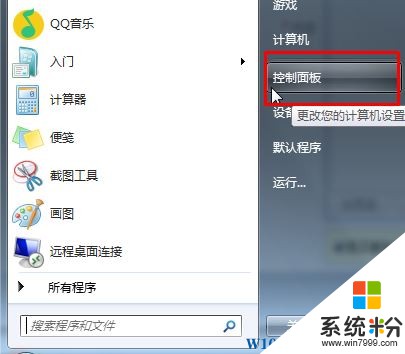
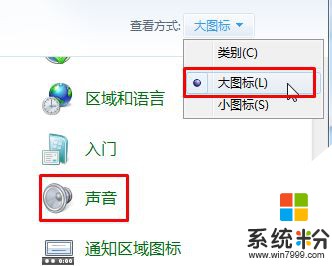
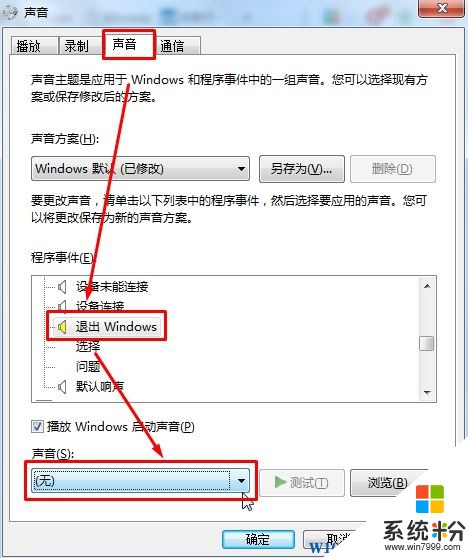
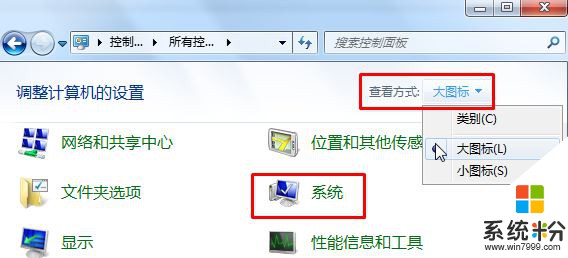
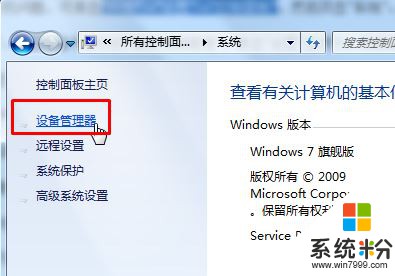
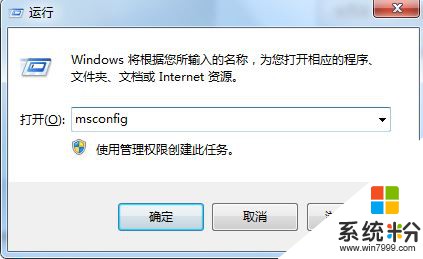
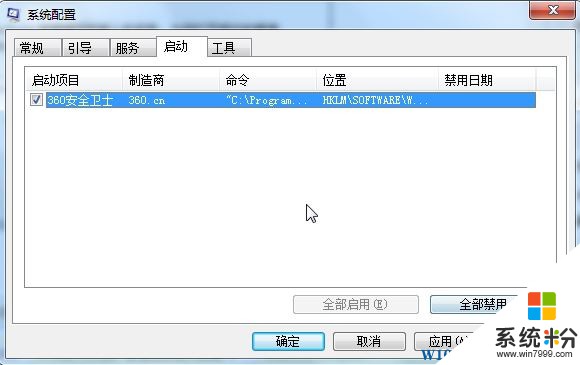
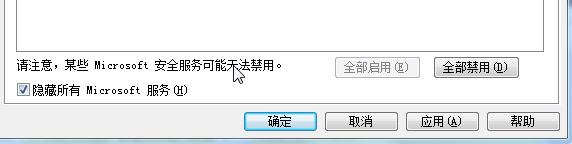 、
、